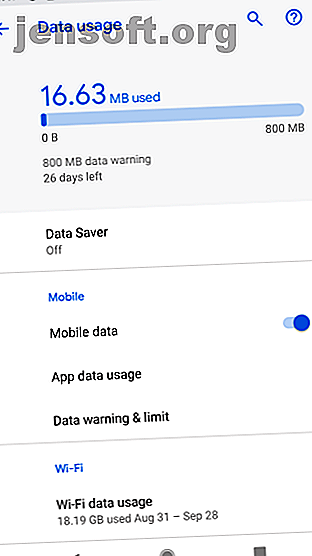
¿Cuántos datos usa YouTube?
A menos que tenga un plan ilimitado y costoso, probablemente tenga que estar atento a la cantidad de datos móviles que usa cada mes. Y es probable que la transmisión de video sea uno de los principales culpables de absorber su cuota de datos.
¿Te gustaría descubrir más de 70 consejos y trucos útiles de YouTube? ¡Descarga nuestra hoja de trucos GRATUITA de YouTube ahora!YouTube es la plataforma de video más popular del mundo, por lo que no es sorprendente lo fácil que es pasar por alto su asignación de datos. Echemos un vistazo a la cantidad de datos que usa YouTube, cómo medir esa cantidad y consejos para reducir el uso de datos de YouTube.
¿YouTube utiliza datos?
Solo para que quede claro antes de continuar: Sí, YouTube usa datos . Además de llamar y enviar mensajes de texto, casi todo lo que haces en tu teléfono inteligente usa datos cuando no estás conectado a Wi-Fi.
Eso incluye el uso de aplicaciones de mensajería como WhatsApp, la transmisión de música en Spotify u otros servicios, la navegación en sitios de redes sociales y la web, y la visualización de videos en YouTube. En consecuencia, reducir el uso de datos móviles 8 consejos útiles para reducir el uso de datos móviles y ahorrar dinero 8 consejos útiles para reducir el uso de datos móviles y ahorrar dinero ¿Quiere aprovechar al máximo su plan de datos móviles? Estas aplicaciones y trucos pueden ayudarte a exprimir hasta el último megabyte. Leer más es una preocupación para muchos.
¿Cuántos datos usa YouTube? Un cálculo
El uso de datos de YouTube depende de la calidad que use para transmitir video. Las aplicaciones móviles ofrecen múltiples niveles de calidad, desde un mínimo de 144p hasta 2160p (calidad 4K).
Las estimaciones de la cantidad de datos que cada uno de estos usos varían bastante, así que hagamos nuestro propio cálculo para resolver esto. Tenga en cuenta que esto no es exacto y sus resultados pueden variar .
La página de tasas de bits recomendadas de YouTube para la transmisión contiene información sobre tasas de bits de video para varias opciones de calidad. Los usaremos como referencia, aunque, por supuesto, no todos los videos son idénticos.
Para videos de 480p (calidad estándar), YouTube recomienda una tasa de bits entre 500 y 2, 000Kbps. Promediemos estos dos extremos y usemos 1.250 Kbps.
1, 250 Kbps (kilobits por segundo) dividido por 1, 000 nos da 1.25 Mbps (megabits por segundo). Como hay ocho bits en un byte, 1.25Mpbs dividido por ocho es igual a aproximadamente 0.156 megabytes por segundo de video. Multiplicar esto por 60 segundos significa que el video de 480p usa alrededor de 9.375MB de datos por minuto en YouTube.
9.375MB por minuto multiplicado por 60 minutos en una hora da como resultado aproximadamente 562.5MB de datos por hora de transmisión de YouTube a 480p .
Uso de datos de YouTube: comparación de calidad de video
La aplicación de este mismo cálculo a las otras opciones de calidad de YouTube da como resultado las siguientes estimaciones para el uso de datos por hora.
Tenga en cuenta que para una calidad de 720p y superior, YouTube también admite videos a 60FPS (cuadros por segundo) en lugar de los 30FPS estándar. Un FPS más alto da como resultado un video más fluido, pero también más uso de datos, como era de esperar. Consulte nuestros consejos para una reproducción de video más fluida si tiene problemas con el contenido de 60FPS.
- 144p: No hay bitrate proporcionado por YouTube.
- 240p: 225MB por hora
- 360p: 315MB por hora
- 480p: 562.5MB por hora
- 720p a 30FPS: 1237.5MB (1.24GB) por hora
- 720p a 60FPS: 1856.25MB (1.86GB) por hora
- 1080p a 30FPS: 2.03GB por hora
- 1080p a 60FPS: 3.04GB por hora
- 1440p (2K) a 30FPS: 4.28GB por hora
- 1440p (2K) a 60FPS: 6.08GB por hora
- 2160p (4K) a 30FPS: 10.58GB por hora
- 2160p (4K) a 60FPS: 15.98GB por hora
Como referencia, 480p se considera definición estándar. 1080p es "full HD", que es común en YouTube. El video 4K no está tan extendido, pero muchos canales proporcionan contenido 4K.
360p es tolerable si realmente desea guardar datos, pero algo más bajo que eso y probablemente tendrá dificultades para disfrutar el video.
Cómo rastrear su uso de datos de YouTube
Si desea controlar la cantidad de datos que está utilizando en YouTube, tanto Android como iOS proporcionan formas de hacerlo.
Androide
Para verificar el uso de datos de YouTube en Android, dirígete a Configuración> Red e Internet> Uso de datos . Aquí verá cuántos datos ha utilizado en el ciclo de facturación actual. Toque Uso de datos de la aplicación para ver un desglose por aplicación.
En esta lista, busque YouTube y selecciónelo. Verá un desglose de su uso de datos para el ciclo actual; toca las fechas en la parte superior para cambiar esto.
El primer plano muestra la cantidad de datos que la aplicación usó mientras la tenía abierta y la estaba usando activamente. Los datos de fondo muestran lo que la aplicación consumió mientras se minimizó. Deshabilita el control deslizante de Datos de fondo para impedir que YouTube use tus datos cuando no lo tengas abierto.



Es posible que desee echar un vistazo a la aplicación Datally de Google La nueva aplicación de Android de Google puede ayudarlo a guardar datos La nueva aplicación de Android de Google puede ayudarlo a guardar datos ¿Necesita ayuda para administrar la cantidad de datos que usa en su teléfono Android? Aquí hay una nueva aplicación de Google que te ayuda a tomar el control del uso de datos. Lea más para obtener más ayuda para guardar datos.
iOS
Los usuarios de iPhone pueden verificar cuántos datos utiliza YouTube navegando a Configuración> Celular . Aquí puede desplazarse un poco hacia abajo y encontrar la cantidad de datos que ha utilizado en el Período actual .
Al igual que en Android, busque YouTube y verá cuántos datos se utilizan en ese período. Puede verificar lo que su iPhone considera el período actual en la parte inferior de esta página. Si desea impedir que YouTube use datos por completo, simplemente desactive su control deslizante.


Cómo reducir el uso de datos en YouTube
Probablemente no desee desactivar por completo el acceso a los datos de YouTube. Afortunadamente, hay otras formas de reducir la cantidad de datos que usa YouTube que no son tan drásticas.
Monitorear la calidad del video
El consejo más importante es evitar ver videos en HD mientras usa datos . Mientras mira cualquier video, toque el botón de menú de tres puntos y verá la calidad actual. Toque esa entrada para cambiarla. Las opciones disponibles dependen del cargador.


Puede elegir Auto para establecer la calidad en función de la velocidad de la red, pero si está tratando de guardar datos, es mejor seleccionarlos manualmente. Pruebe 480p para obtener un buen equilibrio entre el uso de datos y la calidad de video.
Restringir HD solo a Wi-Fi
Si no desea cambiar la calidad de cada video que mira, puede habilitar una opción para restringir HD a Wi-Fi solamente.
Para encontrar esta opción, toque su foto de perfil en la esquina superior derecha de YouTube y seleccione Configuración (seguido de General si está usando Android). En Android, encontrarás una opción llamada Limitar el uso de datos móviles . Esto se llama Play HD en Wi-Fi solo en iOS.


Una vez que tenga esto habilitado, YouTube no reproducirá videos de más de 480p en datos móviles. Puede reducir aún más la calidad si no le importa mirar videos que también podrían haberse grabado con una papa.
Desactivar reproducción automática
La función de reproducción automática de YouTube mantiene los videos llegando incluso después de que termine uno. Esto puede desperdiciar algunos datos si comienza a reproducir un video que no quería sin que lo notara, además agrega distracciones a YouTube 6 formas de ver YouTube sin distracciones 6 formas de mirar YouTube sin distracciones Si se distrae fácilmente cuando miras YouTube, entonces este artículo es para ti. La lista a continuación le evitará perder varias horas de su vida viendo videos que le harán perder el tiempo. Lee mas .
Para deshabilitar la reproducción automática, simplemente busque el control deslizante de reproducción automática en la siguiente sección, debajo de cualquier video. Desactiva eso y YouTube dejará de cargar nuevos videos por sí solo.


Prueba YouTube Premium
YouTube Premium (anteriormente YouTube Red) es el servicio de suscripción paga de YouTube. Entre otros beneficios, como eliminar anuncios, Premium le permite descargar videos sin conexión a su teléfono para verlos en cualquier lugar.
La prima es un poco cara a $ 12 / mes. Pero si mira mucho YouTube, ese desembolso puede pagarse solo en los cargos de datos que ahorra. Puedes descargar un lote de videos cuando estás usando Wi-Fi en casa y luego mirarlos mientras viajas sin usar datos.
Consulte nuestra descripción general de YouTube Premium ¿Vale la pena el costo de YouTube Premium? 7 cosas que debes considerar ¿Vale la pena el costo de YouTube Premium? 7 cosas que debes considerar ¿Vale la pena el costo de YouTube Premium? Analizamos los pros y los contras de la versión paga de YouTube. Lea más si necesita más información.
Sea inteligente sobre YouTube, use los datos con prudencia
Ahora que sabe sobre el uso de datos de YouTube, puede tomar decisiones informadas sobre cuánto puede transmitir cada mes. Al limitar la visualización de HD a Wi-Fi y deshabilitar la reproducción automática, aún puede disfrutar de YouTube mientras viaja sin absorber demasiados datos. Sin embargo, tenga cuidado, ya que YouTube tiene una forma de atraerlo por más tiempo de lo que piensa.
Además, YouTube no está solo en el robo de sus datos, como lo muestra esta lista de aplicaciones populares que utilizan una tonelada de datos. Afortunadamente, tiene opciones para reducir el uso de datos en todos ellos, entonces, ¿qué está esperando?
Si está interesado en más ajustes a YouTube 5 Sitios y extensiones para ajustar YouTube para una mejor experiencia 5 Sitios y extensiones para ajustar YouTube para una mejor experiencia Los ajustes rápidos a YouTube lo convierten en un lugar mucho mejor para ver videos en línea. Pruebe estas extensiones y complementos del navegador. Lea más, consulte estos sitios y extensiones que pueden brindarle una mejor experiencia.
Explore más sobre: Uso de datos, YouTube, YouTube Premium.

